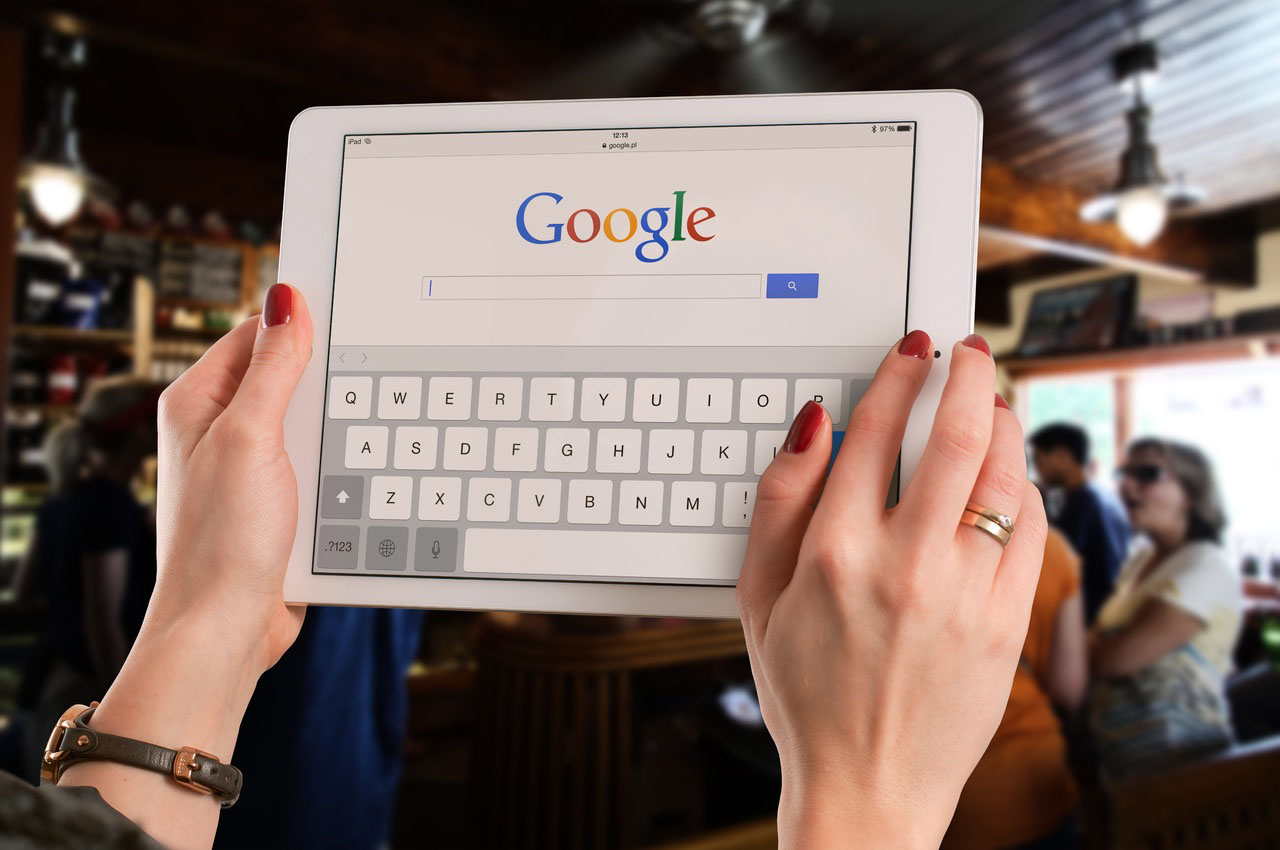Windows 10'da Eylem Merkezi Görev Çubuğu Simgesini Gizleme
Microsoft, sık sık Windows 10'a gönderecekleri son Windows sürümü olarak atıfta bulundu, ancak bu mutlaka doğru değil. Şirketin şu anda iyi karşılanan işletim sistemlerine bir "Windows 11" veya resmi olarak numaralandırılmış başka bir halef gönderme planı olmamasına rağmen, Windows 10 düzenli olarak sunulan daha küçük yamalara ek olarak sık sık büyük güncellemeler alıyor. İlk büyük sürüm, ilk olarak Ağustos 2016'da kullanıma sunulan Yıldönümü Güncellemesiydi ve o zamandan beri, Creators ve Fall Creators Güncellemeleri ve son Mayıs 2019 Güncellemesi de dahil olmak üzere Microsoft'tan çok sayıda büyük güncelleme gönderildi.

İlk olarak Windows 10'un orijinal sürümüyle birlikte gönderilen Eylem Merkezi, kullanıcılara genel sistem ayarlarına ve uygulama bildirimlerine hızlı erişim sağlayan bir Windows 10 özelliğidir. Varsayılan olarak, Eylem Merkezi arayüzü, kullanıcı Eylem Merkezi görev çubuğu simgesini tıklatana veya dokunmatik ekranlı cihazlar için ekranın sağ tarafından kaydırana kadar gizli kalır. Ancak Ağustos 2016'daki Windows 10 Yıldönümü Güncellemesi ile Eylem Merkezi artık biraz daha dikkat çekici. Ana arayüz, çağrılana kadar gizli kalır, ancak Eylem Merkezi görev çubuğu simgesi artık çok daha belirgindir.
Simge, görev çubuğu saatinin sağına taşındı ve artık yeni bildirimlerin veya uyarıların sayısını gösteren bir rozet görüntüleniyor. Bu değişiklikler, Eylem Merkezi'ni sık kullananlar tarafından memnuniyetle karşılanır, ancak kullanmayan kullanıcılar için, yalnızca görev çubuğunda bir dikkat dağınıklığı yaratırlar. Neyse ki, Ayarlar'a hızlı bir gezi yaparak Eylem Merkezi'ni görev çubuğunda tamamen gizlemek mümkündür. İşte nasıl yapılacağı.
İlk olarak, aşağıdaki talimatların ve ekran görüntülerinin Ağustos 2016'nın başlarında yayınlanan Windows 10 Yıldönümü Güncelleştirmesi sürüm 1607'yi temel aldığını belirtmek önemlidir. Bu güncelleştirme bir dizi tasarım ve işlevsellik değişikliği içerir, bu nedenle en azından çalıştırdığınızdan emin olun. Bu sürüm, kendi Windows arayüzünüz ekran görüntülerimizle eşleşmiyorsa. Ayrıca, yukarıda belirtilen Eylem Merkezi rozetinin yalnızca varsayılan görev çubuğu boyutu kullanılırken göründüğünü unutmayın. Kullanıcı "küçük görev çubuğu düğmelerini kullan" seçeneğini etkinleştirmişse rozet görüntülenmez.
Eylem Merkezi Görev Çubuğu Simgesini Kaldırın
Eylem Merkezi görev çubuğu simgesini kaldırmak için görev çubuğunda boş bir alana sağ tıklayın ve görev çubuğu Ayarlar. Bu sizi doğrudan Windows 10 Ayarlar uygulamasının Görev Çubuğu bölümüne götürecektir. Alternatif olarak, Ayarlar'ı doğrudan Başlat Menüsünden başlatabilir ve ardından Kişiselleştirme > Görev Çubuğu.

Görev Çubuğu Ayarlarında, görene kadar sağdaki seçenekler listesinde aşağı kaydırın. Sistem simgelerini açma veya kapatma. Görev çubuğu simgesi seçeneklerinizi görüntülemek için bu metne tıklayın.

Görev çubuğunuzda görüntülenebilecek çeşitli sistem simgelerinin bir listesini göreceksiniz. Kullanılabilir seçenekler, cihazınızın özelliklerine göre değişir. Örneğin, geleneksel bir masaüstü bilgisayar gibi pili olmayan Windows 10 cihazları güç bilgilerini görüntüleyemez.

için seçeneği bulun Hareket Merkezi ve kapatmak için ilgili geçişe tıklayın veya dokunun. Eylem Merkezi simgesi, masaüstü görev çubuğunuzdan hemen kaybolacaktır. Değişikliğinizi kaydetmek için yeniden başlatmanız veya oturumu kapatmanız gerekmez.

Eylem Merkezi simgesinin kaybolmasından memnunsanız, Ayarlar'ı kapatabilirsiniz. içindeki tercihlerinize göre bildirimler ve uyarılar almaya devam edeceksiniz. Ayarlar > Sistem > Bildirimler ve Eylemler, ancak görev çubuğunuzu karmaşık hale getiren Eylem Merkezi simgesine sahip olmayacaksınız. Eylem Merkezi simgesini yeniden etkinleştirmek isterseniz, Ayarlar > Kişiselleştirme > Görev Çubuğu > Sistem simgelerini aç veya kapat ve anahtarı tekrar açın.